在使用國產CAD軟件進行電氣圖紙繪制的過程中,為了提高繪圖速率經常會用到CAD電氣圖庫,那么如何將其它電腦設備上的CAD電氣圖庫同步到本地呢?接下來就讓小編以國產CAD軟件——浩辰CAD電氣軟件為例來給大家介紹一下CAD電氣圖庫設備同步以及命令按鈕定制的相關操作技巧吧!
CAD電氣圖庫:設備同步
在浩辰CAD電氣軟件中,當用戶修改在其它計算機繪制好的圖紙時,希望將圖紙上新的符號加入到本地的機器中;或者用戶希望將在不同地方制作入庫的圖庫集中到本地的計算機中,可以使用本功能;軟件需要用戶先打開繪制有這些符號的圖紙,然后點擊該命令,選擇[自動識別并入庫],即可將本地計算機中沒有的圖塊自動按類別加入到圖庫中。當然用戶還可以選擇只識別而不入庫,類似前面的用戶圖塊識別。
注意:該功能只對在原來的計算機中,已經進入浩辰CAD 電氣軟件圖庫的圖塊起作用。
首先打開浩辰CAD電氣軟件,然后找到并依次點擊【強電平面】->【設備布置】->【左上角右擊】->【設備標識】->【浩辰設備同步】。如下圖所示:

點擊【浩辰設備同步】后即可跳出如下圖所示對話框:
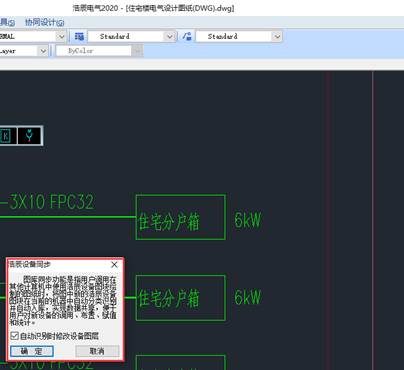
電氣CAD軟件:命令按鈕定制
首先打開浩辰CAD電氣軟件,然后找到并依次點擊【強電平面】->【設備布置】->【左上角右擊】->【命令按鈕定制】,如下圖所示:
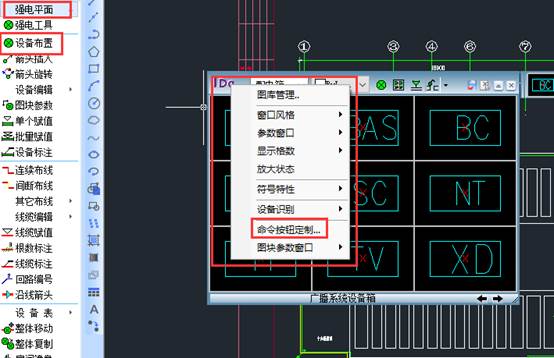
加入右側列表的功能將常掛在對話框中,其余的需要點菜單調用。參見設備布置功能調用。
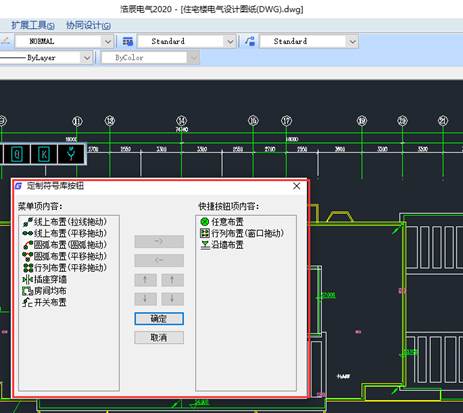
上述CAD就是國產CAD軟件——浩辰CAD電氣軟件中CAD電氣圖庫設備同步以及命令按鈕定制的相關操作技巧,各位小伙伴明白了嗎?有需要CAD下載的小伙伴可以訪問浩辰CAD官網下載專區免費下載試用正版浩辰CAD電氣軟件。

2021-01-05

2019-07-23

2023-11-09

2023-11-09

2023-11-09

2023-11-09

2023-11-08

2023-11-07

2023-11-07

2023-11-07

2023-11-06

2023-11-06
